Por Supriya Prabhu
En Windows 10, el símbolo del sistema es una aplicación que está preinstalada en su sistema. Esta aplicación te permite ejecutar líneas de comando usando una sintaxis especial. Algunas sintaxis son cortas y fáciles de escribir, mientras que pocas son muy largas y difíciles de recordar o escribir en el teclado. Entonces, por esa razón, generalmente usamos atajos de copiar y pegar desde el teclado para facilitar la ejecución de líneas de comando tan largas. Pero si abre el símbolo del sistema e intenta copiar y pegar (CTRL + C y CTRL + V), no funciona como se esperaba. Aquí, en este artículo, le mostraremos cómo puede habilitar las propiedades del símbolo del sistema para usar la función copiar y pegar en el símbolo del sistema en Windows 10.
Cómo habilitar el método abreviado de teclado para copiar y pegar en el símbolo del sistema en Windows 10
Paso 1: Elija cualquiera de las siguientes formas de abrir el símbolo del sistema.
- En primer lugar, abramos el símbolo del sistema presionando Tecla del logotipo de Windows y escriba "cmd“.
- Pegar Ingresar tecla en su teclado.
O
- prensa Tecla del logotipo de Windows + R juntos en su teclado que abre el correr caja de diálogo.
- Tipo cmd en la casilla de correr y golpear Ingresar Clave.

Paso 2: Después de que se abra la aplicación del símbolo del sistema, haga clic con el botón derecho en la barra de título (en la parte superior) de la ventana de la aplicación.
Luego, haga clic en Propiedades en el menú contextual como se muestra a continuación.

Paso 3: Una vez que se abre la ventana Propiedades del símbolo del sistema, puede ver la Opciones pestaña.
- En la parte inferior de la ventana, puede ver que hay una casilla de verificación por nombre "Usar consola heredada (requiere reinicio, afecta a todas las consolas)“. Desmarque esta casilla haciendo clic sobre ella.
- Después de desmarcar la casilla, algunas de las casillas de verificación debajo Opciones de edición en la parte superior de las propiedades se activan y ahora puede habilitar los atajos de la tecla Ctrl haciendo clic en la casilla de verificación "Habilitar atajos de la tecla Ctrl”Como se muestra en la imagen de abajo.
Por último, haga clic en Aceptar para cerrar la ventana de propiedades del símbolo del sistema.
Nota: - Cualquier cambio realizado en las propiedades del símbolo del sistema entrará en vigor solo después de reiniciar la aplicación del símbolo del sistema.
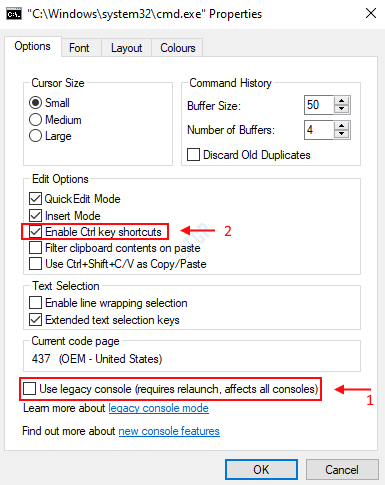
Paso 4: Continúe, cierre la ventana del símbolo del sistema y vuelva a iniciarla como se explica en el Paso 1 de este artículo e intente copiar y pegar cualquier línea de comando. Ahora puede observar que los atajos de teclado CTRL + C y CTRL + V funcionan como se esperaba.
Espero que este artículo haya sido útil e interesante. Por favor, deje los comentarios a continuación en caso de cualquier duda o error.
¡Gracias por leer!
![Sfc / scannow se detiene en Windows 10 [MEJORES SOLUCIONES]](/f/e40cab7b19f69246d728e1c4b450e4f3.jpg?width=300&height=460)
